Tomcat windows下安装
下载安装包并解压,cd到apache-tomcat-7.0.62\bin目录下
执行 service.bat install命令安装windows服务
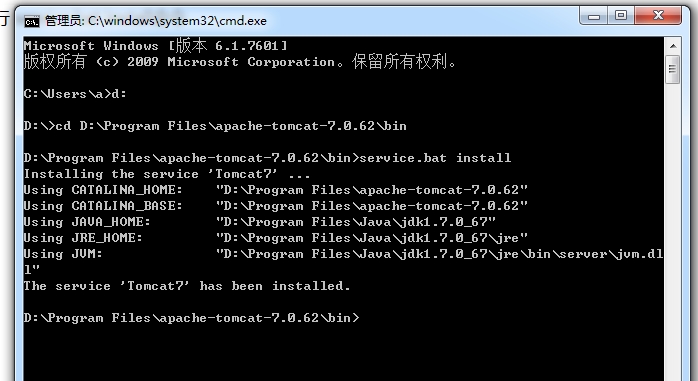
命令行输入services.msc就可看到安装的tomcat服务
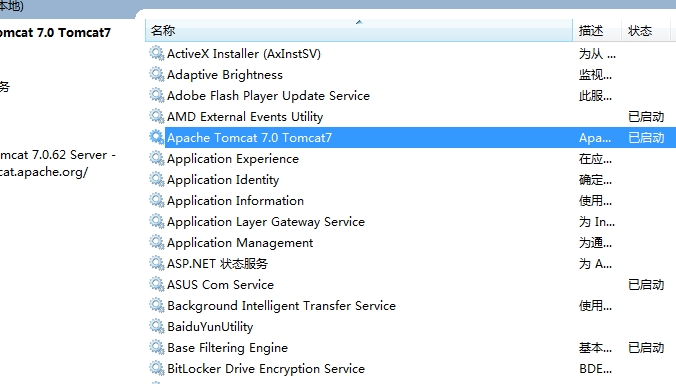
service remove tomcat7 移除服务,移除后单击tomcat7w.exe报错指定的服务未安装
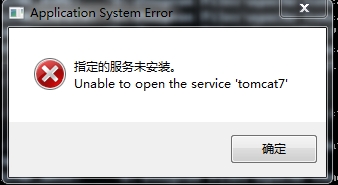
startup 启动服务器
shutdown 关闭服务器
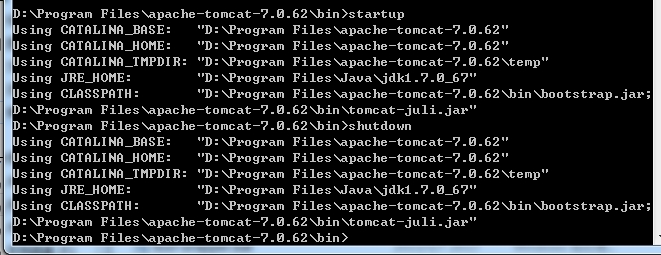
也可以用tomcat7.exe和tomcat7w.exe两个exe程序启动

tomcat7w.exe启动关闭程序界面
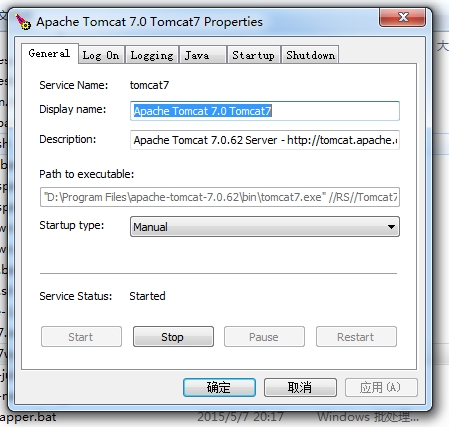
startup.bat和tomcat7.exe启动的区别:
1、这两个都可以启动tomcat,但tomcat7.exe必须安装了服务才能启动,而startup.bat不需要
2、另外一个区别是它们启动所使用的JAVA环境配置是分开的
tomcat7.exe启动所使用JAVA配置与服务启动所使用的JAVA配置一样,都是通过tomcat7w.exe的JAVA面板配置(可以在创建服务前修改service.bat文件的JAVA_HOME变量来指定初始的JVM,该JAVA面板的所有配置项都是从service.bat文件初始化的。
startup.bat启动所使用的JAVA配置可以通过修改catalina.bat 与setclasspath.bat 文件里的JAVA_HOME与JRE_HOME变量来指定,也可以直接在电脑的高级属性里面添加
startup.bat文件的作用就是找到catalina.bat文件,然后把参数传递给它,catalina.bat是tomcat所有脚本中最重要的脚本,完成几乎所有的tomcat操作。如启动,关闭等等,都是由catalina.bat脚本来完成的
访问地址:http://localhost:8080/验证是否安装成功,界面如下
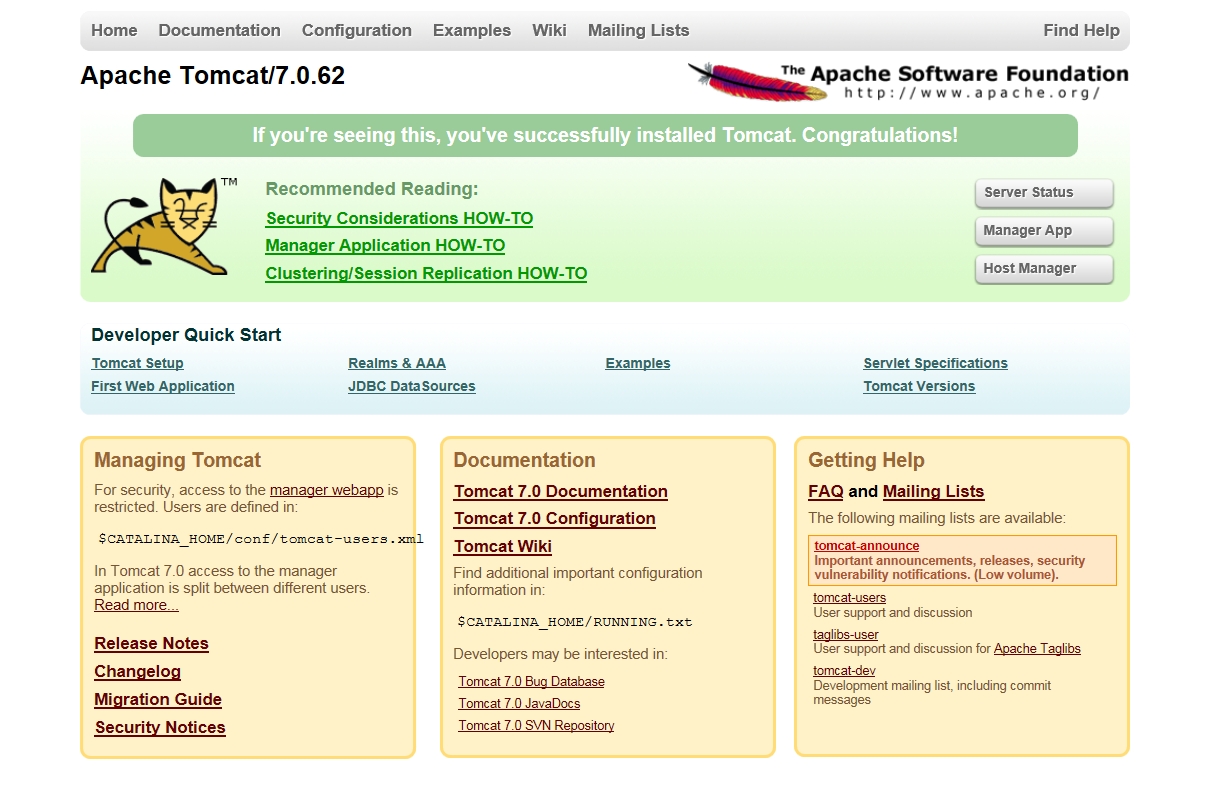
本文出自 “点滴积累” 博客,请务必保留此出处http://tianxingzhe.blog.51cto.com/3390077/1652490
windows下启动tomcat8闪退解决办法 进入tomcat8的bin目录下找到startup.bat启动文件,编辑器打开 //将目录改成自己tomcat的目录 SET JAVA_HOME=C:\installs\Java\jdk1.8.0_162 set JRE_HOME=C:\installs\Java\jdk1.
相关文章
- spring boot tomcat 打本地包成war,通过Tomcat启动时出现问题: ZipException: error in opening zip file
- Windows平台下tomcat+java的web程序持续占cpu问题调试
- JavaWeb 后端 <一> 之 Tomcat服务器 - Http协议 学习笔记
- 通过JCONSOLE监控TOMCAT的JVM使用情况
- 在 Tomcat 中配置 SSL/TLS 以支持 HTTPS
- [FE] nvm-windows: Microsoft/NPM/Google 推荐 Windows 的 Node.js 版本管理器
- Netweaver的端口号和Spring boot内嵌的Tomcat端口
- 一个tomcat中部署多个项目
- Nginx与Tomcat区别
- 在tomcat访问自己写的项目
- WINDOWS.H already included. MFC apps must not #include <Windows.h>
- eclipse使用内置tomcat和使用外部tomcat的设置
- chromium在windows上的编译 构建 Checking out and Building Chromium for Windows
- 007-tomcat 下多个War发布详解步骤[同一个Tomcat 同一个端口 部署多个项目、同一个Tomcat 多个端口 部署多个项目]
- C# 编写Windows Service(windows服务程序)
- Tomcat服务器的默认端口是多少?怎样修改tomcat的端口?
- 在Linux安装配置Tomcat 并部署web应用 ( 三种方式 )
- Windows安装WSL进行机器学习(windows和Ubuntu同时使用)
- Tomcat tomcat-users.xml帮你登录Server Status

